固态硬盘检测蓝屏怎么办的详细教程带给大家,这款软件不仅能为用户提供工作需求,还有娱乐功能,功能比较多,所以有的用户难免会遇到不会使用的,关于这款软件,本站还有其他的功能使用教程,都介绍的很详细,有视频教程,还有图文步骤详解,详细的介绍到每一个步骤,帮助大家更快的掌握软件使用技巧,对大家的帮助也是很大的。
推荐小伙伴们下载:快快蓝屏修复助手(点击即可下载)<<<<。一键检测,快速修复各种Windows系统电脑蓝屏问题!
1、 重新启动电脑:有时候蓝屏问题只是暂时的,重新启动电脑可能会解决问题。
2、 检查硬件连接:确保固态硬盘正确连接到电脑的SATA接口,并且电源线也连接正确。
3、 更新固态硬盘驱动程序:前往硬盘制造商的官方网站下载最新的驱动程序,并进行更新。
4、 进行磁盘修复:在Windows系统中,可以使用命令提示符或者磁盘管理工具进行磁盘修复。在命令提示符中使用 chkdsk 命令可以检查和修复硬盘错误。
5、 检查硬盘健康状况:使用硬盘健康检测工具,如CrystalDiskInfo,来检查固态硬盘的健康状况。如果发现硬盘存在问题,可能需要更换硬盘。
6、 升级固态硬盘固件:前往硬盘制造商的官方网站查找固态硬盘的最新固件,并进行升级。
7、 执行系统还原:如果蓝屏问题发生在最近安装了新软件或驱动程序之后,可以尝试使用系统还原功能将系统恢复到之前的状态。
8、 寻求专业帮助:如果以上方法都无法解决问题,建议联系计算机维修专家或硬盘制造商的技术支持团队寻求进一步的帮助。
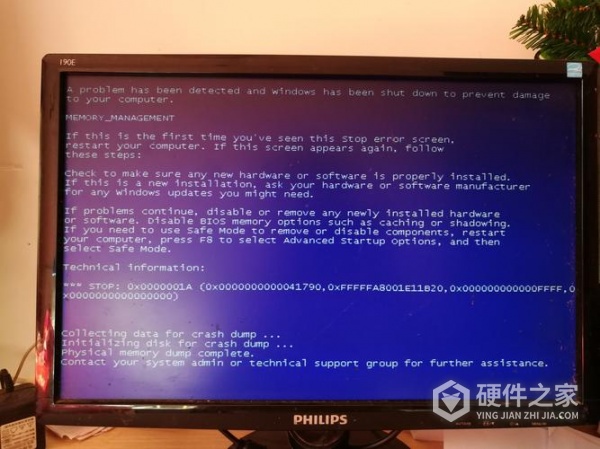
这里小编搜集了全部固态硬盘检测蓝屏怎么办的相关内容,用户可以本篇文章来找到需要的信息,按图索骥即可完全了解。